
Lo primero que vamos a hacer primero antes de comenzar a optimizar Windows 7 manualmente es ver si cumples con los requisitos mínimos de Windows 7, es decir, si tienes la suficiente RAM, disco y CPU para correr este sistema operativo de Microsoft, sino de nada te servirán los consejos para acelerar Windows 7.
Requisitos mínimos de Windows 7
Antes de comenzar a mejorar el rendimiento, veamos cuáles son los requisitos mínimos, están listados aquí abajo y te podrán ayudar a darte cuenta si puedes correr Windows 7 de forma normal:
- CPU de 1GHZ 32 o 64 bits
- 1 GB de memoria RAM
- 16 GB espacio libre en disco
- Lector de CD/DVD
Vamos a ver cómo optimizar Windows 7 con 5 simples consejos que te permitirán acelerar el arranque del sistema y optimizar su rendimiento del PC al máximo en términos generales.
1. Desactiva los efectos visuales

Desactiva los efectos visuales
Hacen que Windows tenga un aspecto más bonito pero también que el PC vaya más lento.
- Entra en el menú Inicio y escribe en el campo de búsqueda efectos visuales. Haz clic en la lista de resultados en Ajustar la apariencia y rendimiento de Windows.
- Hay varios ajustes disponibles. Como la idea es aumentar la velocidad de Windows elige unos de estos dos:
- Ajustar para obtener el mejor rendimiento:Pincha en esta opción para desactivar todos los efectos visuales. Es la adecuada si no te importa el aspecto de Windows.
- Personalizar: Permite elegir de forma individual qué efectos visuales conservar. Basta activarlos o desactivarlos en la lista de abajo pinchando en cada uno. Mantén habilitadas al menos Suavizar bordes para las fuentes de pantalla y Usar estilos visuales en ventanas y botones. O el aspecto del texto será horrible.
2. Usa ReadyBoost
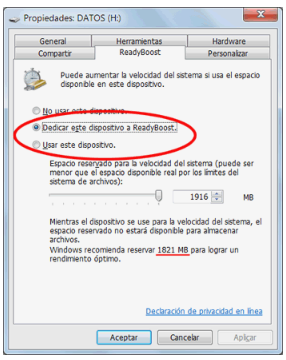
ReadyBoost es una herramienta de Windows 7 y Vista que mejora el rendimiento del PC. Usa el espacio de pendrives USB o tarjetas de memoria (tipo las SD de las cámaras de fotos). Equivale hasta cierto punto a ampliar la memoria RAM del equipo.
Formatear el USB o el SD como NTFS te permitirá sacarles más partido.
- Conecta el pendrive o SD. Lo mejor es usar uno vacío y que tenga al menos 1 GB. Cuanto más grande sea, mejor. ReadyBoost puede utilizar un máximo de 32 GB por dispositivo y hasta 8 dispositivos a la vez.
- Abre el menú Inicio de Windows y haz clic en Equipo, a la derecha.
- Localiza el dispositivo y selecciónalo pinchando en él. Luego haz clic encima con el botón de la derecha y elige Propiedades.
- Pincha arriba en la solapa ReadyBoost. Estas son las opciones que interesan:
- Dedicar este dispositivo a ReadyBoost:Usará todo el espacio libre para acelerar el PC (esto no borra lo que haya en el dispositivo). Si prefieres usar sólo una parte pincha en…
- Usar este dispositivo:Escribe el valor en MB del espacio que quieres asignar a ReadyBoost. O usa la pestaña deslizante para indicarlo. Fíjate abajo en el valor que Windows te recomienda reservar para un rendimiento óptimo (ve la imagen).
- Pulsa Aceptar. Se crea en el USB o la tarjeta el archivo ReadyBoost. NO lo borres.
Cuando quieras dejar de usar el dispositivo con ReadyBoost sigue los mismos pasos de arriba y elige en el 4 la opción No usar este dispositivo.
IMPORTANTE: Windows mostrará un aviso de error si ReadyBoost no puede utilizar el pendrive o SD por la razón que sea.
3. Limpia el arranque de Windows
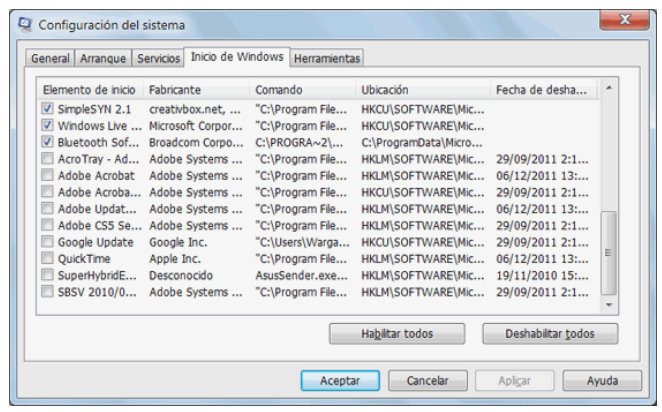
Con el sistema operativo se cargan todo tipo de programas. Hacen que el arranque sea más lento y reducen el rendimiento de tu PC.
Hay programas que conviene mantener. Otros no hacen falta. A veces hasta son virus o algo peor. Ve cómo diferenciar unos de otros y dejar sólo los imprescindibles.
En Windows 7, ve al menú Iniciar y en el recuadro de búsqueda escribe msconfig. Presiona Enter: En la nueva ventana, haz clic en la pestaña Inicio de Windows: Desmarca las casillas de los programas que ya no deseas que se inicien automáticamente y reinicia el PC
4. Desactiva el ahorro de energía
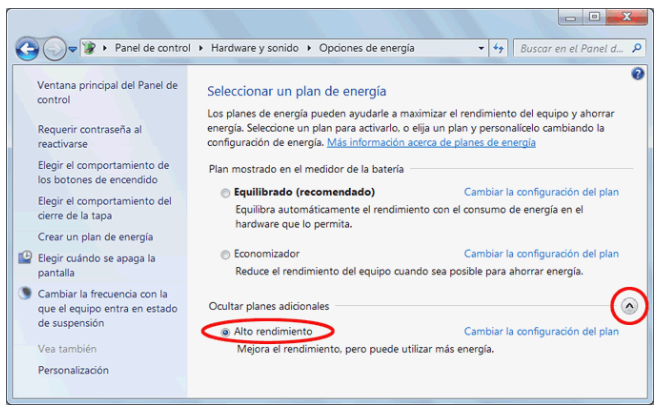
Muchos laptops tienen configuradas por defecto las opciones de ahorro de las baterías. Hacen que duren más tiempo pero también reducen el rendimiento del PC. A veces mucho.\
Para desactivarlas:
- Abre el menú Inicio, escribe elegir un plan de energía y pulsa Intro en tu teclado.
- Pincha en la opción Alto rendimiento que debe estar abajo. Si no aparece haz clic en el botón con una flecha a la derecha de Mostrar planes adicionales. Luego cierra la ventana.
Hay equipos que incluyen gestores de energía propios aparte del de Windows. Si es tu caso, consulta el manual de tu PC para saber cómo configurarlo para un mayor rendimiento.
5. Cambia el formateo del disco duro
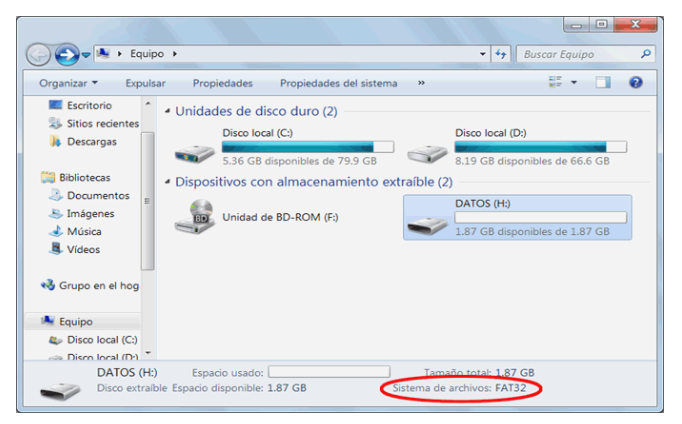
Hay varios modos de formatear un disco y prepararlo para ser usado. Unos son mejores que otros y hacen que el rendimiento del PC sea mayor o menor. FAT y NTFS son los tipos de formateo más habituales.
Si Windows está instalado en un disco FAT irá peor en general que si el formato es NTFS. La buena noticia es que puedes pasar de uno a otro sin perder nada de lo que tengas en el disco. Y con facilidad.
Para saber el tipo de formateo de tu disco:
- Entra en el menú Inicio y haz clic a la derecha en Equipo (Windows 7 y Vista) o Mi PC (Windows XP).
- Pincha en el disco y fíjate en la línea Sistema de archivos que está abajo.
